Q&A情報
クィックTVウォッチ/クィックCDプレイやBIOS設定の画面で、画面が縮小表示される (Prius Deck 750U/550U)
文書番号:150001
最終更新日:2008/07/31
ご質問
クィックTVウォッチ/クィックCDプレイやBIOS設定の画面で、画面が縮小表示される (Prius Deck 750U/550U)
回答
Prius Deck 750U / 550U にて、Windowsを起動せずにテレビを表示する「クイックTVウォッチ」の画面や音楽CDを 再生する「クイックCDプレイ」の画面、またBIOS設定画面において、表示される画面がモニタの中央に縮小されて 表示される現象があります。 このような現象が発生する場合は、BIOS設定を変更することにより画面を正常表示 するようにできます。
<対象機種>
| 発売時期 | 機種名 | 形名 | 備考 |
| 2001年夏モデル (2001年5月発売) |
Prius Deck 750U | 750U5PV 750U5SV 750U5SW |
− |
| Prius Deck 550U | 550U5SW | クイックTVウォッチ機能、クイックCDプレイ機能はありません。 |
<BIOS設定の変更手順>
| 1. | 電源スイッチを押し、パソコンの電源を入れてください。 |
| 2. | 画面中央に"HITACHI"と表示され、その後、画面下部に「Ctrl_Alt_ESC: Enter Setup, F12: Boot Menu」と表示されましたら、[Ctrl]キーと[Alt]キーを押したまま[ESC]キーを押し、[Setup Utility] 画面を開いてください。 |
| 3. | [Setup Utility] 画面で、[↑]、[↓]キーを使って [Load Default Settings] を選び、[Enter] キーを押してください。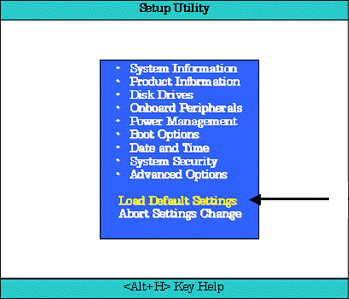 |
| 4. | 「Do you want to load default settings?」と表示されますので[→]、[←] キーを使って「Yes」を選び、[Enter] キーを押してください。 |
| 5. | [Setup Utility] 画面で [ESC] キーを押してください。 |
| 6. | 「Do you want to save CMOS settings?」と表示されますので[→]、[←]キーを使って「Yes」を選び、[Enter]キーを押して[Setup Utility] 画面を終了させます。 |
| 7. | パソコンが自動的に再起動してWindowsが起動したら終了です。 この作業は一度だけ行えば、再度行う必要はありません。(一括インストールをした場合でも再度行う必要はありません。) |